Технический прогресс шагает вперед семимильными шагами. Современные ноутбуки выполняют не только рабочие задачи, но и справляются с множеством других функций. Часто пользователей волнует вопрос: как подключить ноутбук к телевизору и наслаждаться фильмами, фотографиями и видео играми на большом плазменном экране, не устраивая танцев с бубном?
Если для вас эта информация тоже актуальна, скорее читайте статью, и мы рассмотрим самые популярные варианты под микроскопом. Готовы? Тогда вперед!
Самый используемый вариант подключения по HDMI
HDMI кабель
Проводной способ подключения – самый доступный и распространенный. Присоединить монитор через кабель HDMI не составит труда даже для «чайника». Если у вас нет в наличии провода HDMI, его легко можно купить в ближайшем магазине сопутствующих товаров. На последних моделях ноутбуков и телевизорах средней и высшей ценовой категории присутствует этот разъём.
Но даже если его нет на одном из устройств, сегодня продаются переходники, предназначенные специально для таких случаев. Соединив устройства между собой через кабель, можно переходить к настройкам.
Как подключить ноутбук к телевизору по HDMI.Подключать компьютер.Ноутбук экран.Компьютер windows.
Чтобы выбрать способ операции с монитором, необходимо нажать комбинацию клавиш «Windows + P» нажать на нужную вам функцию из предложенных:
Windows + P
• два экрана будут дублировать друг друга;
• телевизор возьмет на себя функцию второго монитора – на нем можно будет смотреть фильмы или играть в игры, в то время как ноутбук может использоваться для работы;
• мониторы представят собой единое пространство, благодаря чему рабочий стол расширится.
Кликнув ПКМ, можно выбрать максимально комфортное разрешение.
В телевизоре подключение произойдет еще проще. Для этого потребуется выбрать источник входа сигнала HDMI, и дело сделано.
Возможные проблемы
К сожалению, иногда у пользователей случаются следующие проблемы:
• отсутствует изображение на одном из устройств;
• с картинкой все нормально, но нет звука;
• на рабочем столе ноутбука исчезают все папки, и высвечивается пустой рабочий стол;
• обнаруживаются неполадки в подключении переходников.
В первом случае для операционных систем последних версий – 8 и 10 можно попытаться решить проблему, набрав комбинацию клавиш ОС и Р на латыни и перейти в раздел «Расширение».
Для Windows 7 неполадка устраняется через выбор параметров кликом ПКМ на рабочий интерфейс.
При отсутствии звукового сигнала, необходимо удостовериться, что параметры по умолчанию настроены правильно.
Пустой рабочий интерфейс свидетельствует о неправильных настройках ноутбука.
Корень проблем с переходниками кроется в некачественном кабеле. Устройство должно иметь различные входы и выходы. Адаптер обязан преобразовывать сигналы из аналогового в цифровой и наоборот.
Подключение по VGA
VGA кабель
Такой способ подключения станет оптимальным вариантом для тех пользователей, чьи устройства не имеют выхода HDMI. Выходом VGA оснащен, практически, каждый стандартный ноутбук и стационарный компьютер. Однако и здесь кроется одна небольшая проблемка – не каждый телевизор может похвастаться наличием этого порта, но к счастью, она легко решается покупкой специального переходника.
Кроме того, важно знать, что вариант подключения передает только изображение. Для настройки звукового сигнала придется использовать дополнительный кабель, предназначенный специально для этой цели. В крайнем случае, придется ограничиться акустикой ноутбука, что не всегда бывает удобно.
Пошаговый алгоритм подключения через VGA:
1. Подсоедините ноутбук и монитор телеэкрана посредством переходника.
2. На пульте ДУ нажмите клавишу «Input».
3. Выберите из списка подходящий источник сигнала.
4. На ноутбуке, нажав ПКМ, выберите «Разрешение экрана».
5. Кликните по клавише «Экран».
6. Выберите из списка модель вашего телевизора.
7. Выберите рекомендуемый вариант разрешения изображения.
8. Определите подходящий режим взаимодействия мониторов.
9. Наслаждайтесь качественной картинкой на большом экране.
Чтобы настроить звук на телевизоре, вам понадобятся «тюльпаны» — переходники, обеспечивающие передачу звукового сигнала. На ноутбуке в разделе «Устройства воспроизведения» выберите «Использовать по умолчанию».
Подключение через Wi-Fi
Для многих подключение телевизора к ноутбуку через Wi-Fi кажется темным лесом. Однако все не так уж сложно, как представляется. Конечно, если у вас есть соответствующие кабели для эффективного соединения, вам можно не вникать в детали этого способа. Но в случаях, когда нужного переходника нет под рукой, или на вашем устройстве отсутствует необходимый порт, вариант перейдет в разряд актуальных. Кроме того, беспроводные технологии обладают рядом преимуществ, а именно:
• позволяют использовать мониторы на расстоянии. Сеть Wi-Fi будет отлично ловить даже из другой комнаты, в то время как соединение через кабель предусматривает нахождение техники в непосредственной близости друг от друга;
• экономят денежные средства, потраченные на покупку всевозможных переходников и кабелей;
• передают одновременно и звук, и изображение.
Источник: dzen.ru
8 способов как вывести изображение с ноутбука на экран телевизора
Экран у ноутбука не позволяет с комфортом посмотреть фильм или показать всем желающим фотографии с отдыха?
Нужна более качественная картинка для работы или учебы?
Нет необходимости менять ноутбук на модель с большей диагональю или покупать дополнительный монитор, если у вас есть телевизор. Вы можете вывести изображение с ноутбука на экран телевизора и продолжить заниматься своими делами.
Как ноутбук подключить к телевизору

Что нужно сделать перед началом работы?
До подключения ноутбука к телевизору рекомендуется проверить, какие общие разъемы имеются у устройств. Это необходимо для того, чтобы определить доступные вам способы передачи изображения с ноутбука на экран телевизора.

Важно: Качество картинки может меняться в зависимости от выбранного способа подключения ноутбука к телевизору.
Какими методами можно воспользоваться для передачи изображения с ноутбука на экран телевизора
Все существующие способы передачи изображения можно разделить на две основные категории: беспроводные и проводные.
- У беспроводного соединения преимуществом является возможность расположить ноутбук в отдалении от телевизора, не ограничиваясь длиной кабеля. Есть и существенный недостаток – качество картинки зависит от наличия помех в помещении, влияющих на стабильность сигнала.
- Проводное подключение обеспечивает более стабильный сигнал, однако ограничивает перемещения устройств. Максимальная длина кабелей, используемых для подключения, редко превышает 1,5-2 метра.
Важно: При использовании провода для подключения ноутбука к телевизору стабильность связи не гарантирована. Связано это с тем, что внешне целый кабель может быть поврежден внутри. Из-за этого он может работать только в одном положении или не функционировать.
Для подключения ноутбука к телевизору можно использовать:
- Wi-Fi соединение;
- дополнительные адаптеры от Android, Google Chromecast;
- приставку Miracast;
- технологию AirPlay;
- кабель HDMI, DVI, USB;
- S-Video;
- порты LAN, VGA, RGB.
Особенности каждого перечисленного выше способа будут рассмотрены в статье.
Как подключить ноутбук к телевизору через wifi
Этот способ является одним из наиболее современных и не требует использования кабелей, которые могут ограничить возможность перемещения ноутбука внутри помещения.
Для того, чтобы подключить ноутбук к телевизору с использованием Wi-Fi, необходимо, чтобы экран вашего ТВ поддерживал технологию DLNA или имел встроенную систему Miracast. Они присутствуют у современных моделей телевизоров.
Для того, чтобы воспользоваться технологией DLNA, необходимо подключить ноутбук и телевизор к домашней сети Wi-Fi.
После подключения ТВ к сети необходимо зайти в настройки ноутбука, перейти в пункт «Сеть» и открыть общий доступ к данным с ноутбука всем устройствам, находящимся в домашней сети.
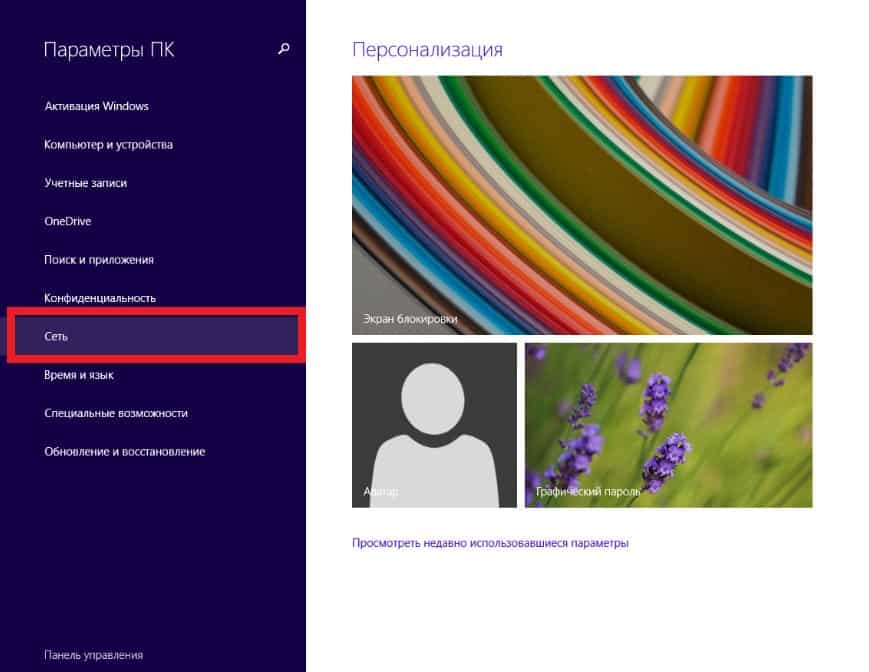
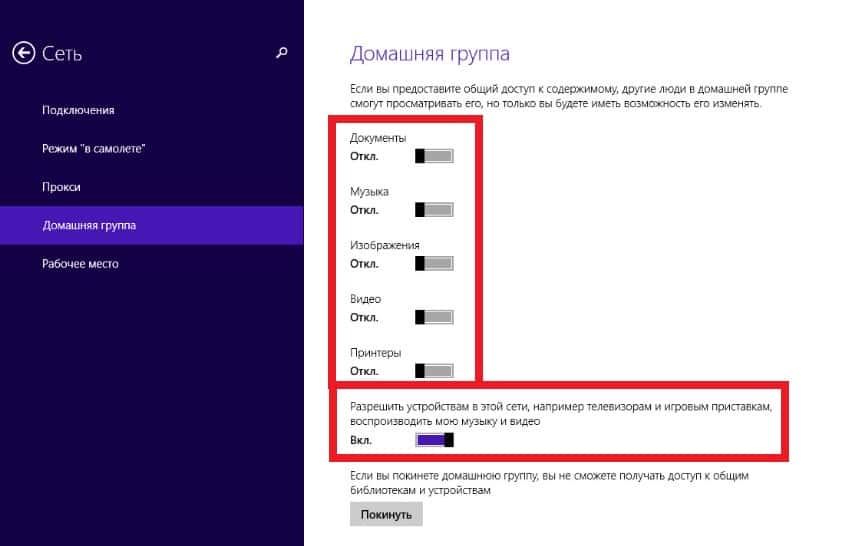
Важно: При выборе этого способа вы лишаетесь конфиденциальности данных. Этого можно избежать, открывая доступ только к той папке, которая будет использоваться.
При наличии у ТВ приставки Miracast для передачи изображения придется выполнить три простых шага:
- включить приставку;
- на ноутбуке перейти в параметры экрана;
- в меню «Дисплеи» выбрать подключение к беспроводному дисплею.
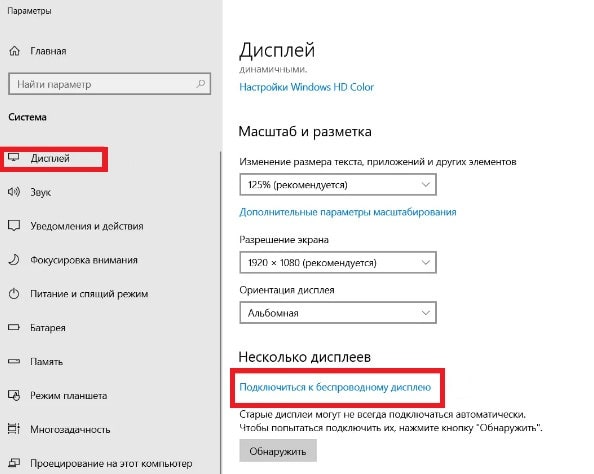
После этого картинка с вашего ноутбука будет передаваться на телевизор.
Важно: При использовании Wi-Fi и технологии Miracast для подключения ноутбука к телевизору необходимо помнить, что качество изображения напрямую зависит от того, какова скорость соединения в вашей домашней сети. Если провайдер не обеспечивает стабильной скорости, о хорошем качестве картинки можно забыть.
Работа с беспроводными адаптерами

Ваш телевизор не предусматривает подключение к сети Wi-Fi, но вы желаете минимизировать количество устройств, используемых для передача изображения на монитор ТВ?
Для этого можно использовать небольшие внешние адаптеры, которые подключаются к порту HDMI. Вы можете выбрать любой из трёх доступных вариантов от Android, Google Chromecast или Miracast.
Внешний адаптер достаточно вставить в HDMI разъём и настроить отображение картинки с ноутбука на телевизор тем же способом, что используется при Wi-Fi соединении.
Важно: При использовании внешних адаптеров старайтесь не допускать возникновения между ними и ноутбуком, с экрана которого передается изображение, препятствий. Они могут сказаться на качестве картинки.
Дополнительные беспроводные сервисы
К этой категории можно отнести технологию от Apple, позволяющую быстро перенести картинку с ноутбука на телевизор – для этого необходимо всего несколько минут.
Стоит помнить, что технология AirPlay работает только с продуктами от Apple. Соответственно, воспользоваться такой возможностью могут пользователи Apple MacBook.
Для операционной системы Windows подобная функция внутри устройства не предусмотрена. Пользователь персонального компьютера с такой операционной системой всегда может скачать сторонние приложения, которые заменяют Apple TV.
Подобным функционалом обладает несколько программ: EZCast или AipParrot. При скачивании выбирайте версию для Windows. Для подключения телевизора к ноутбуку с помощью таких приложений потребуется пара минут для их настройки.
Проводное подключение ноутбука к телевизору
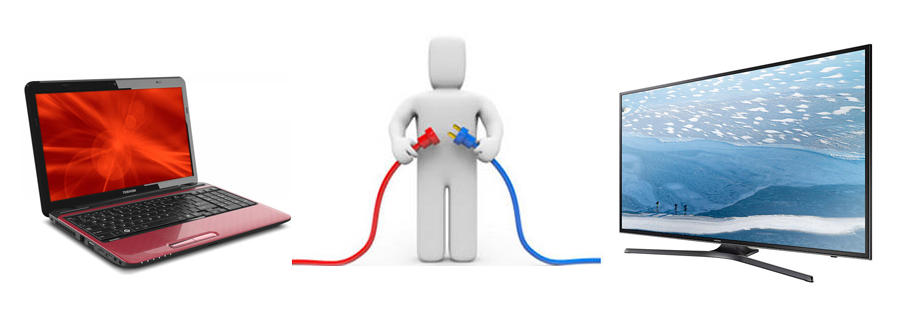
Если для вас важна стабильность подключения ноутбука к телевизору и сохранение высокого качества картинки на протяжении всего времени использования такого способа передачи информации, то используйте для выведения изображения на экран телевизора подключение с помощью кабеля.
Важно: Перед использованием проводного способа подключения необходимо убедиться, что разъёмы, которые планируется использовать, существуют на обоих устройствах. Это позволит избежать ошибок при приобретении проводов и ускорить настройку использования телевизора в качестве дополнительного дисплея для компьютера.
Как подключить ноутбук к телевизору через HDMI кабель
Как подключить смарт-телевизор к ноутбуку в качестве проектора?
все зависит от того , какие одинаковые интерфейсы есть у ноута и телевизора .
1) самое простое решение — использовать кабель HDMI , будет передаваться картинка и звук . цена кабеля от 1000 р.
2) можно использовать VGA-кабель , передается только картинка , стоит дешевле , но обычно короткий по длине и достаточно толстый и жесткий .
3) можно использовать витую пару , будет и картинка и звук , из проводных вариантов самый дешевый и дальнобойный .
4) можно по USB , будет и картинка и звук , но возможно придется повозиться с софтом , чтоб ноут выглядел для телевизора как внешний накопитель , в *nix-подобных системах вполне нормальный вариант . длина кабеля — метров 5-7 .
5) беспроводной вариант -это Wi-Fi , тоже с картинкой и звуком ,самый удобный вариант в плане отсутствия проводов . если в ноуте нет WIFI-шного модуля , можно прикупить ВНЕШНИЙ USB-пальчик , может стоить дешевле HDMI-кабеля .
в двух последних способах может потребоваться настройка локалки , но это не очень сложно , к тому же если у вас есть роутер , можно обеспечить телевизору доступ в интернет не включая компьютер .
Источник: www.bolshoyvopros.ru